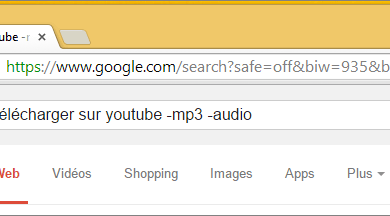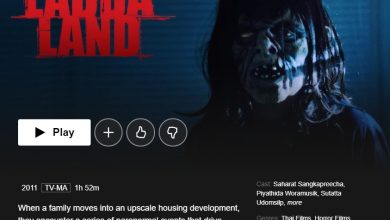Comment créer ou créer vos propres filtres pour Instagram
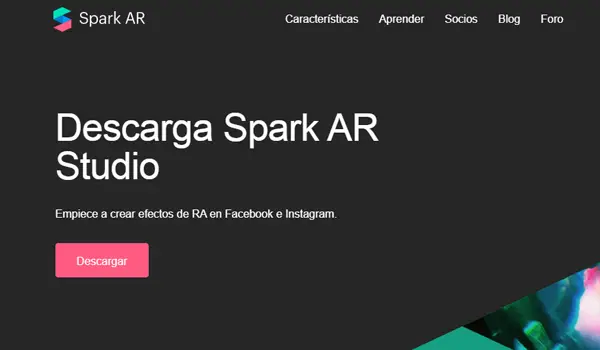
Créer ou fabriquer ses propres filtres sur Instagram est une tâche qui peut sembler compliquée pour ceux qui n’ont pas assez de connaissances. C’est pourquoi, dans le post suivant, les différentes étapes que vous devez effectuer pour concevoir vos propres Presets à utiliser dans vos photographies sont expliquées. Pour cela, il est nécessaire d’utiliser le programme Spark AR Studio , qui a été conçu et développé par Facebook pour effectuer cette tâche de manière professionnelle.
Maintenant, vous devez garder à l’esprit que faire des filtres pour Instagram avec ce logiciel nécessite certaines connaissances techniques . Cependant, si vous ne les avez pas, leLa page officielle de Spark AR Studio propose des tutoriels que vous pouvez consulter pour en savoir un peu plus sur la conception de préréglages à l’aide de cet outil. De même, le texte suivant explique également comment télécharger vos filtres sur le réseau, les partager et même les erreurs les plus fréquentes qui surviennent lors de leur utilisation.
Comment télécharger et installer Spark AR Studio
Pour télécharger Spark AR Studio, vous devez vous rendre sursite officiel du fabricant et appuyez sur le bouton correspondant. Il est important de mentionner que, bien que ce logiciel soit compatible avec Windows 10 et Mac OS , le processus d’installation dans chaque système d’exploitation est différent. Cependant, cela ne nécessite pas d’étapes compliquées, vous n’aurez qu’à ouvrir le fichier .EXE obtenu lors du téléchargement, accepter les conditions ou les politiques d’utilisation du programme et procéder à l’installation.
Gardez à l’esprit qu’au cours de ce processus, vous pouvez choisir d’accepter ou d’ignorer l’installation d’iTunes (Apple) . Ce qui n’est pas strictement nécessaire, mais cela vous aidera à tester à quoi ressembleraient les préréglages sur les appareils iOS. Plus tard, vous devrez choisir le dossier où vous souhaitez installer le programme, pour cela, il est recommandé de laisser celui qui apparaît par défaut dans la boîte. Enfin, cliquez sur » Installer» et attendez que tout soit prêt.
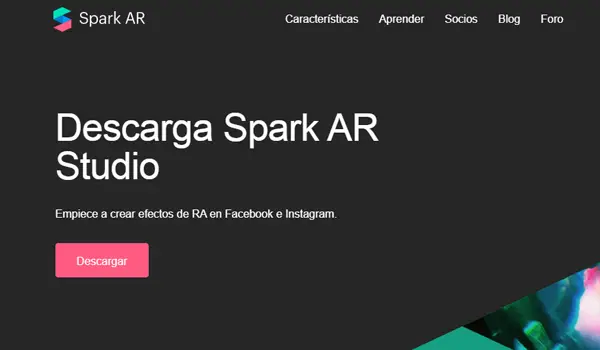
Commencer à utiliser le programme
Pour créer vos propres filtres photo pour Instagram, la première étape sera d’ ouvrir Spark AR Studio sur votre ordinateur . Dans la fenêtre principale, vous trouverez une série de modèles ou d’aperçus prédéfinis que vous pouvez utiliser dans le réseau social susmentionné. Maintenant, bien que l’interface et les fonctions du programme puissent être écrasantes pour les utilisateurs inexpérimentés, n’oubliez pas que vous avez unGuide d’ utilisation super complet sur le web Spark AR Studio.
De la même manière, ci-dessous, il est expliqué comment concevoir un filtre simple à partir de zéro , à l’aide de l’outil en question. Faites attention aux étapes et commencez à créer vos propres modèles afin que d’autres utilisateurs puissent les utiliser :
- Ouvrez Spark AR Studio sur votre ordinateur. Remarque : La première fois que vous ouvrez le programme , il vous sera demandé de vous connecter à votre compte Facebook .
- Cliquez sur » Créer un projet «.
- Suivez le chemin Aide> Télécharger Face Assets ou suivezce lien pour télécharger des ressources utiles pour créer des filtres.
- Cela vous amènera à une nouvelle fenêtre de téléchargement, où vous devrez cliquer sur « Télécharger les ressources de référence du visage ici ». Cela vous donnera un fichier .ZIP avec différentes ressources que vous devrez décompresser pour continuer le processus de création.
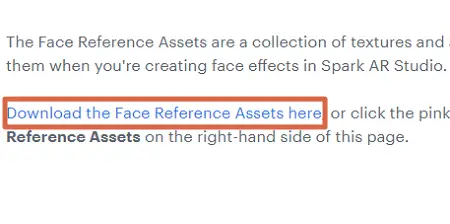
- À ce stade, vous devez utiliser un programme d’édition, tel que Photoshop, Canva, GIMP ou un autre avec lequel vous vous considérez compétent, pour ouvrir le fichier » faceFeminine.png «. Celui-ci se trouve dans le dossier » Textures » du .ZIP que vous avez téléchargé à l’étape précédente.
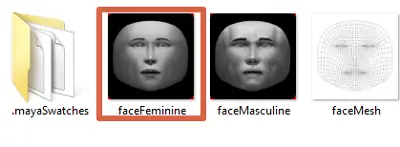 Remarque : Créez un nouveau fichier avec des mesures approximatives de 180px x 180px. Vous pouvez également ouvrir faceMasculine.png si votre filtre est basé sur un visage masculin.
Remarque : Créez un nouveau fichier avec des mesures approximatives de 180px x 180px. Vous pouvez également ouvrir faceMasculine.png si votre filtre est basé sur un visage masculin. - Une fois le fichier ouvert, vous devrez ajouter et placer les différents éléments que vous souhaitez inclure dans votre filtre afin qu’ils correspondent aux traits du visage du maillage.

- Lorsque vous avez terminé, supprimez ou désactivez le calque de visage et ne laissez que les éléments faisan
partie du filtre. Enregistrez l’image au format .PNG (sans fond). - Revenez à Spark AR Studio et suivez le chemin Add> Scene Understanding> Face Traker .
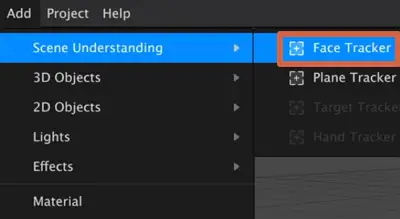
- Maintenant, faites un clic droit sur le nouveau calque » faceTraker » et suivez le chemin Ajouter> Face Mesh . Cela activera une couche de cadres en noir et blanc sur le visage de l’image miniature. C’est à cet endroit que vous devrez ajouter l’image que vous avez créée précédemment.
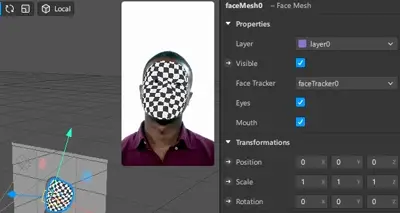
- Ensuite, dans le panneau latéral gauche , cliquez sur le calque » FaceMesh0 «.
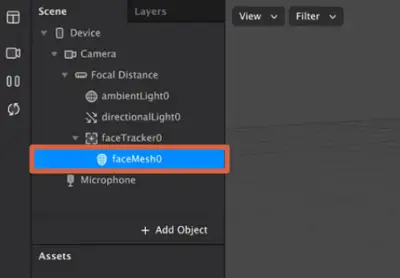
- Dans le panneau latéral droit, cliquez sur l’icône «+» à côté de l’option » Matériaux «.
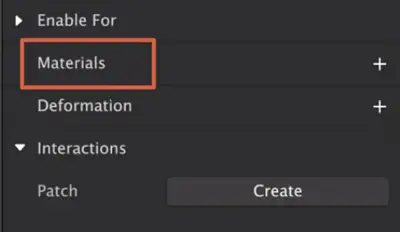
- Lorsque vous faites cela, un nouveau calque apparaît dans le panneau de gauche avec le nom » Material0 «, que vous pouvez renommer si vous le souhaitez.
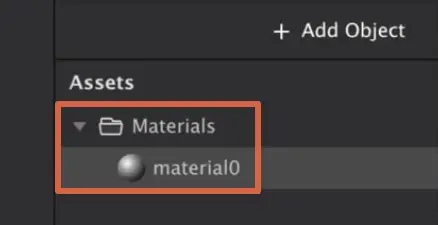
- Maintenant, dans l’onglet » Textures » , cliquez sur l’option » Choisir un fichier … » et recherchez dans la bibliothèque de votre ordinateur l’image que vous avez créée.
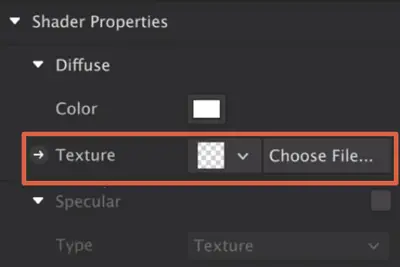
Enfin, vous pourrez voir comment le nouveau filtre est appliqué à la vignette de la personne. Maintenant, si vous souhaitez en modifier ou en améliorer certains aspects , vous pouvez suivre la route Projet> Propriétés et ajuster chaque détail pour garantir la meilleure qualité. Il est à noter que vous devez avoir 100% le niveau dans l’option » Qualité » . Cependant, si en faisant cela le poids est dépassé, vous pouvez le modifier progressivement jusqu’à atteindre les paramètres établis.
Enregistrer le filtre
Lorsque tout sera prêt, il sera temps d’exporter votre nouveau projet pour pouvoir le télécharger sur la plateforme Spark AR Studio et l’utiliser sur vos réseaux sociaux. Pour ce faire, il vous suffira de cliquer sur l’icône flèche vers le haut (Exporter) , cela ouvrira une fenêtre pop-up dans laquelle vous pourrez visualiser les derniers détails du travail. Dans le cas où il dépasse la taille limite, vous devrez le compresser.
Si au contraire tout est en ordre, cliquez sur le bouton bleu » Exporter «. Ensuite, choisissez le dossier de destination , donnez un titre à votre nouvelle création et attendez que le processus d’exportation se termine. C’est aussi simple que cela pour enregistrer vos filtres créés avec Spark AR Studio. Pour avoir une idée plus précise de tout ce qui a été décrit jusqu’à présent, vous pouvez regarder la vidéo suivante :
Comment publier vos projets
La meilleure chose à propos de la création de vos propres filtres pour Instagram est de pouvoir les télécharger sur la plate-forme afin que tous les utilisateurs puissent profiter de votre création. Cependant, avant de pouvoir le faire, le filtre doit être conforme auxréglementations établies par les deux réseaux sociaux pour ce type d’activité. En plus de cela, vous devez configurer votre compte Instagram avec celui de Facebook , tel qu’établi par leTutoriel Spark AR Studio sur son site Web.
Une fois que vous aurez terminé cette étape importante, il sera temps de télécharger votre effet sur le site Web en question, pour approbation. Pour lequel vous devez vous rendre aupage officielle du programme mentionné et cliquez sur le bouton » Gérer les effets «, situé dans le coin supérieur droit de l’écran. Une fois là-bas, appuyez sur « Publier l’effet », rappelez-vous que vous devez vous connecter à votre compte Facebook pour accélérer le processus.
Maintenant, il est important de préciser que vous devez respecter certaines étapes ou exigences essentielles , avant d’appuyer sur le bouton « Envoyer », ce sont :
- Nom unique à cet effet.
- Fichier .Arexport (celui exporté depuis Spark AR Studio) d’une taille maximale de 40 Mo.
- Attribuez un propriétaire et un éditeur de filtre .
- Catégories dans lesquelles il sera affiché (maximum 4).
- Vidéo de démonstration de l’effet créé utilisé, celui-ci peut être enregistré ou chargé depuis l’ordinateur.
- Icône d’effet (Vous pouvez l’obtenir rapidement, à partir des modèles disponibles dans ce lien ).
De plus, pour vous assurer que votre effet ne sera pas rejeté par son icône , assurez-vous de respecter les directives décrites ci-dessous :
- L’espace colorimétrique est RVB.
- Fichier PNG ou JPEG.
- Taille minimale de 200 x 200 pixels .
- Pas de transparents.
- Vous ne pouvez utiliser aucun des dégradés de couleurs Instagram indiqués ci-dessous :
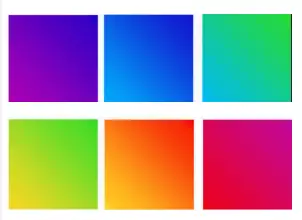
- Avoir des coins carrés , pas arrondis.
Si tout est en ordre, appuyez sur » Soumettre » lorsque vous téléchargez tous les fichiers nécessaires. Il est à noter que, selon Facebook, le processus d’approbation peut prendre de 24 heures à une semaine maximum . Désormais, si vous voulez être totalement sûr de pouvoir passer « le filtre » de l’admission, vous pouvez lire leInstructions Spark AR Studio et notez les points les plus importants.
Comment partager vos filtres avec d’autres utilisateurs
Bien que lorsque vous publiez votre filtre sur Instagram, il puisse être utilisé par d’autres utilisateurs, vous souhaiterez peut-être l’ envoyer directement à votre famille ou à vos amis qui utilisent la plateforme. Ce que vous pouvez réaliser en appuyant sur le bouton «Envoyer à …» , vous obtiendrez ainsi un lien que vous pourrez partager avec qui vous voulez.
En revanche, les personnes qui suivent votre compte sur Instagram auront un accès exclusif à votre filtre lorsqu’elles entreront dans la section « Stories ». Maintenant, au cas où ils ne feraient pas partie de vos abonnés , ils devraient ouvrir une de vos histoires avec cet effet et cliquer sur « Essayer ».
Erreurs les plus fréquentes dans les filtres
Il est possible que, lorsque vous essayez d’utiliser ou d’appliquer vos filtres Instagram sur vos photos, cela génère une erreur ou ne fonctionne pas comme il se doit . Eh bien, vous devez savoir que cela dépendra plusieurs fois de la version que vous avez de l’application, mais cela peut aussi être dû à d’autres causes externes. Les problèmes les plus courants et les solutions possibles pour chacun sont décrits ci-dessous :
Les filtres ne fonctionnent pour aucun utilisateur
Cette erreur, en général, est due à la chute de la plateforme Instagram . C’est-à-dire une défaillance générale du système interne de l’application. Dans ce type de cas, la meilleure chose à faire est d’attendre un laps de temps adéquat qui permette de vérifier si le défaut a disparu.
Les filtres Instagram ne se chargent pas
Les causes derrière cela peuvent être nombreuses, cependant, il est fort probable que votre Internet soit défaillant . Pour exclure ou confirmer cela, essayez les alternatives suivantes une par une :
- Redémarrez l’ordinateur (Téléphone, Tablette ou Routeur) pour vérifier qu’il n’y a pas d’erreurs dans la connexion.
- Désinstallez et réinstallez Instagram sur votre appareil.
- Vérifiez que vous avez du crédit sur votre ligne téléphonique ou votre service de données.
Les filtres n’apparaissent pas
Si vous avez remarqué que certains filtres Instagram ne s’affichent pas pour vous